在现代社会中苹果手机已经成为了人们生活中必不可少的一部分,它不仅仅是一个通讯工具,更是一个多功能的智能设备,当我们使用苹果手机连接WiFi上网时,有时候会遇到网速慢的情况。这不仅会让我们感到烦躁,还会影响我们的工作和娱乐体验。当苹果手机上网慢的时候,我们该如何进行设置和调整呢?下面就让我们来一起探讨一下吧。
苹果手机连接wifi后网速很慢怎么办
步骤如下:
1.首先打开苹果手机的“设置”-“无线局域网”,如下图所示。
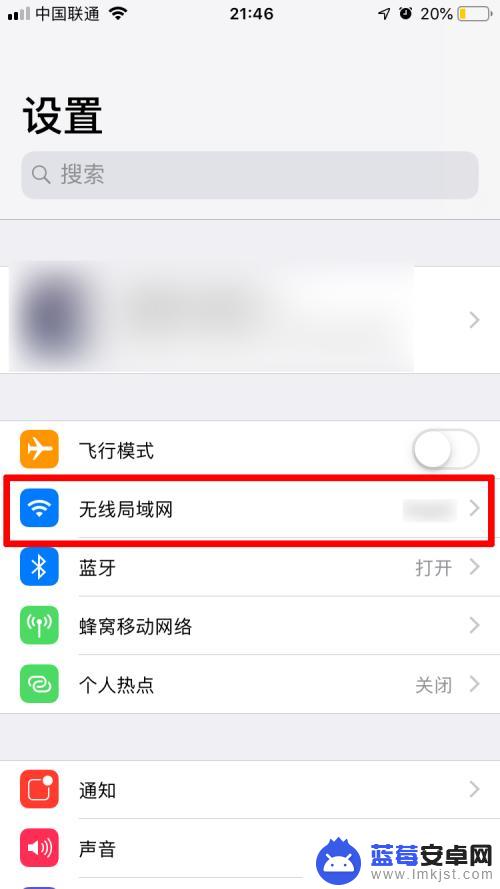
2.接着点击已连接的wifi后面的感叹号图标。如下图所示。
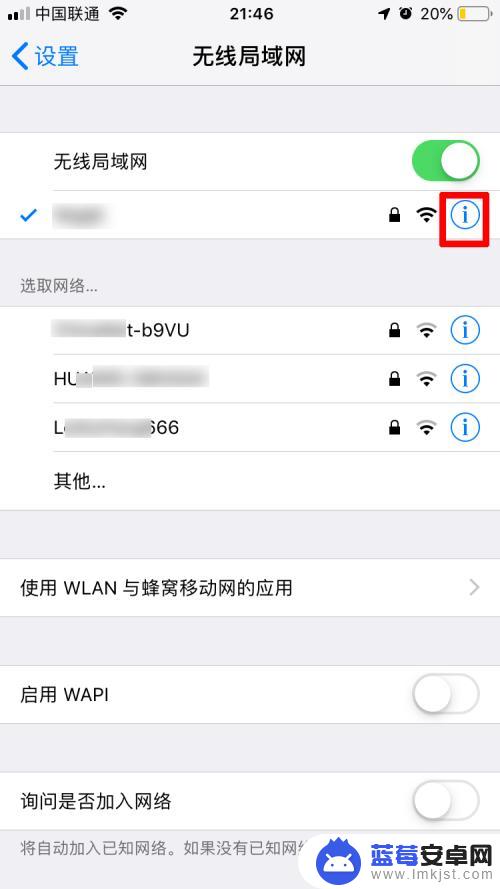
3.点击进入“配置DNS”,如下图所示。
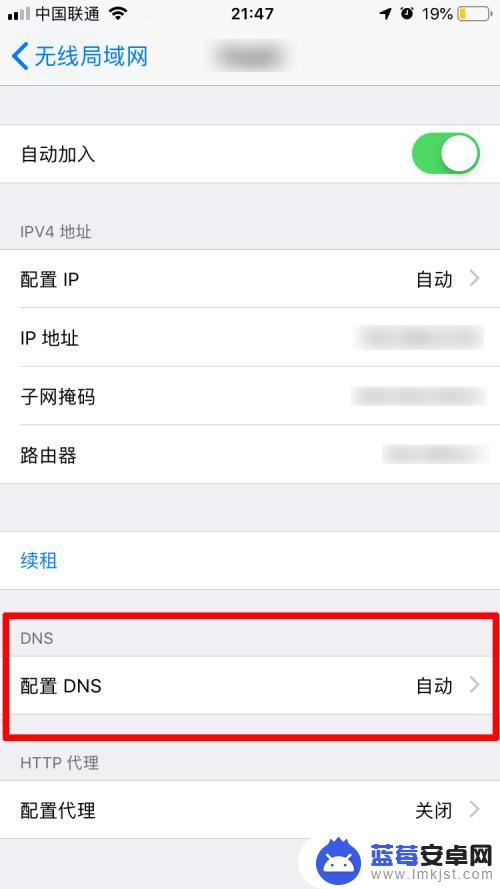
4.将“配置DNS”选为“手动”。如下图所示。
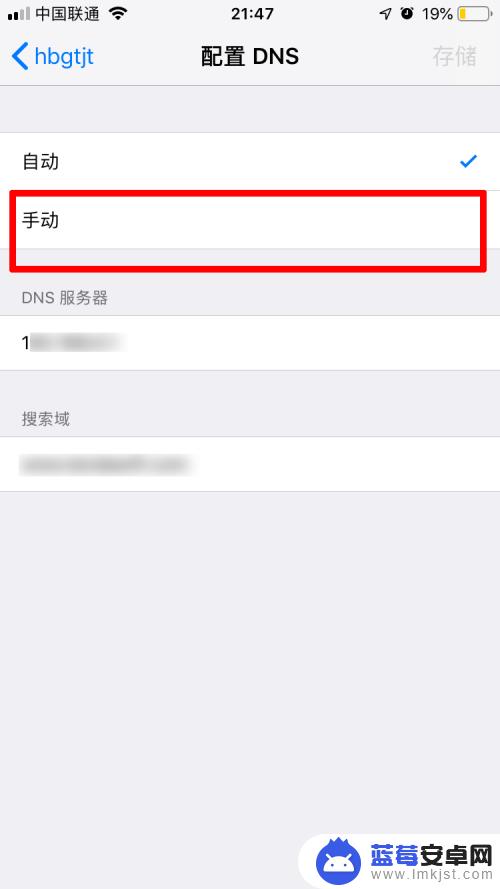
5.改为“手动”之后,将原有的DNS服务器的地址删除。如下图所示。
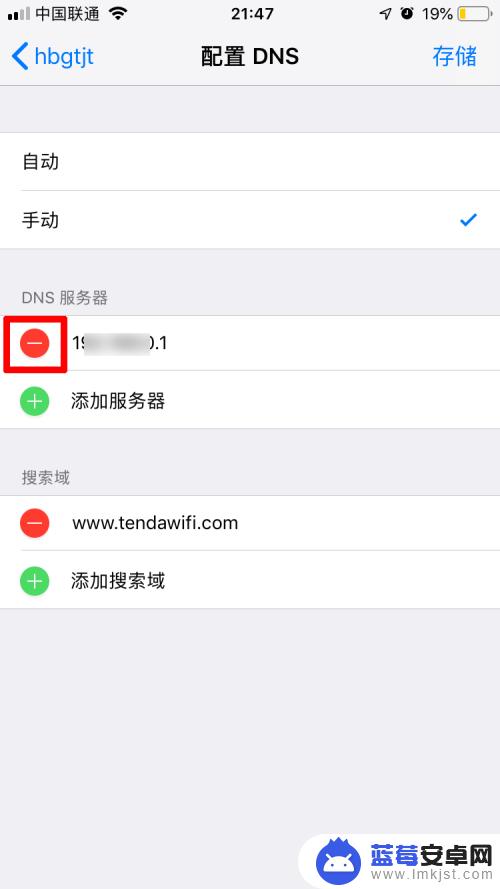
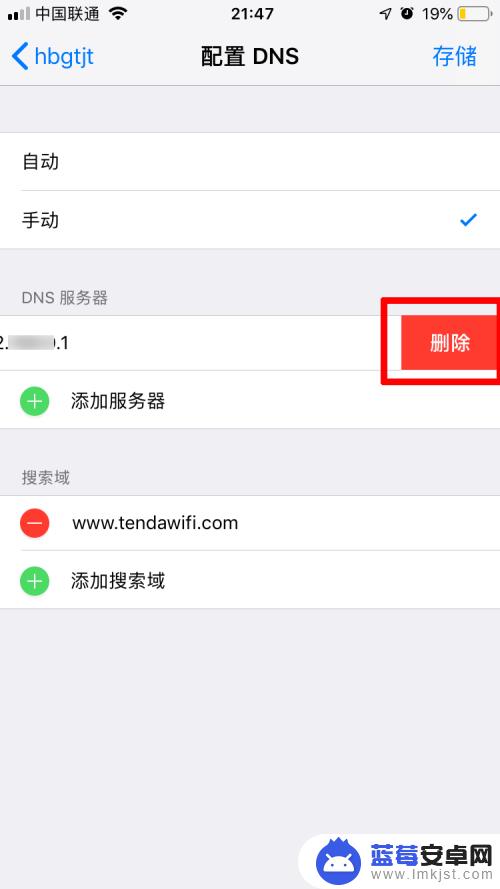
6.最后输入新的两个地址,点击右上角的“存储”。如下图所示。这样网速就变快了,试一试吧。
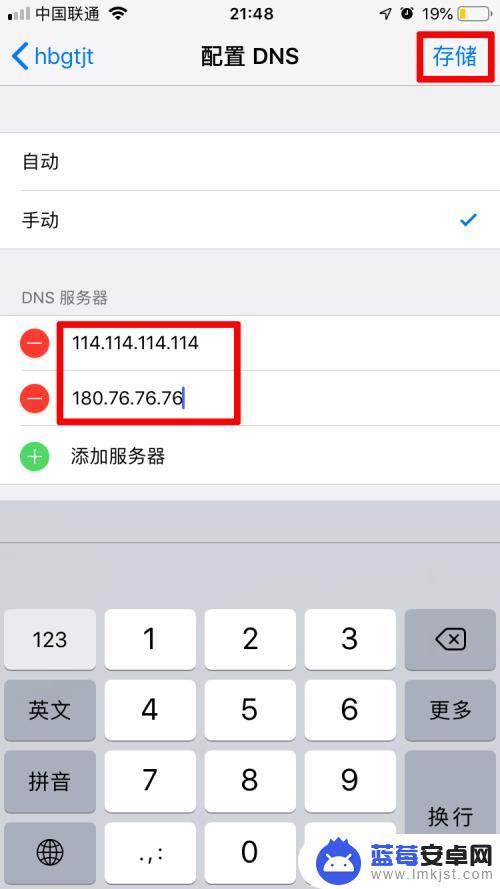
以上是苹果手机上网速度慢的设置方法,如果您还不了解,请根据小编提供的步骤操作,希望本文对大家有所帮助。












